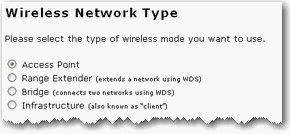
يمكنك في هذا القسم تشغيل ميزات الحماية اللاسلكية. توصي USRobotics بشدة بتمكين عمل بعض أشكال الحماية اللاسلكية بحيث لا يتمكن العملاء غير المصرح لهم من الوصول إلى شبكتك.
ملاحظة: بحسب إعداداتك، قد لا تظهر بعض العناصر على صفحات تكوين جهاز نقطة الاتصال للخيارات التي لا يعتمدها الاتصال لديك.
حدد نوع الشبكة اللاسلكية لتشغيل جهاز نقطة الاتصال.
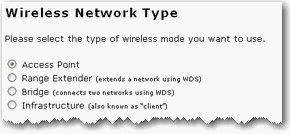
Access Point (نقطة اتصال): حدد هذا الخيار إذا كنت ستستخدم جهاز نقطة الاتصال كنقطة اتصال تقليدية.
Range Extender (موسّع نطاق): حدد هذا الخيار إذا كنت ستستخدم جهاز نقطة الاتصال لتوسيع نطاق شبكة WDS موجودة. ويمكن للعملاء اللاسلكيين الاتصال بجهاز نقطة الاتصال هذا في هذا الوضع.
Bridge (موصّل): حدد هذا الخيار إذا كنت ستستخدم جهاز نقطة الاتصال لتوصيل شبكتين سلكيتين أو أكثر مع بعضها باستخدام WDS (نظام التوزيع اللاسلكي). لا يمكن للعملاء اللاسلكيين الاتصال بجهاز نقطة الاتصال هذا في هذا الوضع.
Infrastructure (عميل): حدد هذا الخيار إذا كنت ستستخدم جهاز نقطة الاتصال للاتصال بجهاز شبكة كعميل لاسلكي. لا يمكن للعملاء اللاسلكيين الاتصال بجهاز نقطة الاتصال هذا في هذا الوضع.

حدد Broadcast network name (بث اسم الشبكة) إذا كنت تريد من الأجهزة اللاسلكية أن تكون قادرة على كشف جهاز نقطة الاتصال عند تنفيذ عملية تفحص الموقع.
إذا ألغيت تحديد Broadcast network name (بث اسم الشبكة)، فلن يكون باستطاعة الأجهزة اللاسلكية الكشف عن الشبكة اللاسلكية أثناء عملية تفحص الموقع. وسيترتب على الأجهزة إدخال Network Name (اسم الشبكة) (SSID) لجهاز نقطة الاتصال يدوياً للاتصال.
إذا كان استخدام جهاز نقطة الاتصال سيتم في مكان عام حيث لا ترغب في أن تتمكّن أي من أجهزة العملاء اللاسلكية من المشاركة في الملفات أو الطابعات فيما بينها، فحدد Access point isolation (عزل نقطة اتصال). وبهذا الاختيار، سيكون لدى كل عملاء الاتصال اللاسلكي القدرة فقط على الوصول إلى الإنترنت. وكمثال لتلك الحالة التي ترغب فيها في تشغيل هذه الخاصية إذا كنت في مكان عام، مثل مقهى أو فندق. هذه الخاصية يتم تعطيلها افتراضياً.

حدد الشبكة التي يجب أن يتصل بها جهاز نقطة الاتصال.
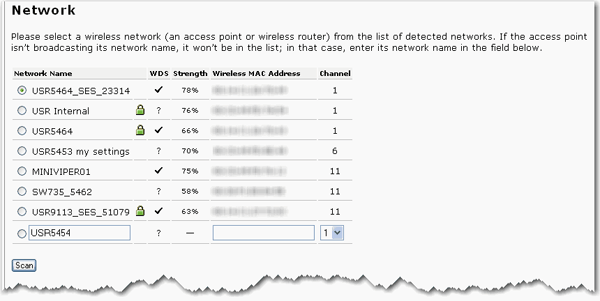
إذا لم يظهر جهاز الشبكة المناسب أو إذا لم يكن ذلك الجهاز يبث Network Name (اسم الشبكة) (SSID) الخاص به، فحدد آخر عنصر في القائمة وقم بإدخال معلومات جهاز الشبكة يدوياً. إذا كنت تقوم بالتوصيل بموصّل، فلن يتم سرد Network Name (اسم الشبكة) (SSID) وسيترتب عليك إدخال المعلومات يدوياً.
في الوضع Infrastructure (عميل)، ستحتاج إلى إدخال Network Name (اسم الشبكة).
في الوضعين Range Extender (موسّع نطاق) وBridge (موصّل)، ستحتاج إلى إدخال Network Name (اسم الشبكة)، وWireless MAC Address (عنوان MAC اللاسلكي)، وتحديد Channel (القناة) للشبكة اللاسلكية الموجودة.
ملاحظة: إذا استخدمت الخيار SecureEasySetup (الإعداد السهل والآمن) لتكوين إعدادات الحماية اللاسلكية؛ فإن تغيير Network name (اسم الشبكة) أو إعدادات الأمان الأخرى لجهاز نقطة الاتصال سيتسبب في فقدان اتصال العملاء اللاسلكيين بجهاز نقطة الاتصال.
يستخدم العملاء اللاسلكيون Network name (اسم الشبكة) (SSID) للاتصال بجهاز نقطة الاتصال الخاص بك.

إن Network name (اسم الشبكة) الافتراضي لجهاز نقطة الاتصال هو USR5454. وإذا أردت استخدام عدة أجهزة نقاط اتصال من Wireless Ndx بشكل مستقل، فيجب عليك تكوين اسم شبكة فريد لكل جهاز نقطة اتصال.
ملاحظة: يجب أن تتوفر لكل الأجهزة اللاسلكية التي تريد توصيلها بالشبكة إعدادات الحماية اللاسلكية نفسها بما فيها عبارة المرور أو المفتاح الذي تستخدمه لحماية الشبكة اللاسلكية.
يمكنك في هذا القسم تمكين عمل ميزات الحماية اللاسلكية. توصي USRobotics بشدة بتمكين عمل بعض أشكال الحماية اللاسلكية بحيث لا يتمكن العملاء غير المصرح لهم من الوصول إلى شبكتك.
ملاحظة: بالنسبة لإعدادات الحماية اللاسلكية، يوصى بتحديد أسلوب الحماية اللاسلكية WPA2 and WPA (PSK) أو WPA2 and WPA with 802.1x (RADIUS) (إذا كان لديك ملقم RADIUS وأنت في الوضع Access Point (نقطة اتصال)) باستخدام التشفير TKIP and AES للحصول على شبكة لاسلكية آمنة بأفضل شكل ممكن.
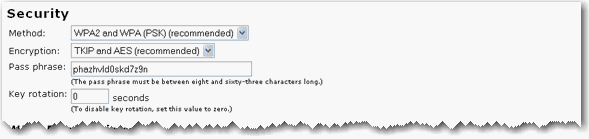
استخدم Method (طريقة) التشفير التي تريد من الشبكة اللاسلكية أن تستخدمها. يمكنك تحديد أحد الخيارات WPA2 and WPA (PSK) ، أو WEP، أو RADIUS، أو خيارات أخرى. استناداً إلى أسلوب الحماية الذي تحدده، هناك أنواع مختلفة للتشفير وإعدادات عبارة أو مفتاح المرور.
ملاحظة: استناداً إلى Wireless Network Type (نوع الشبكة اللاسلكية)، قد لا تكون بعض خيارات الحماية اللاسلكية معتمدة.
تتوفر خيارات WPA2 وWPA فقط إذا تم تعيين Wireless Network Type (نوع الشبكة اللاسلكية) إلى Access Point (نقطة اتصال)، أو Range Extender (موسّع نطاق)، أو Infrastructure (عميل).
إن الوضع Infrastructure (عميل) يعتمد WPA2 (PSK) أو WPA (PSK) فقط، وليس WPA2 and WPA (PSK).
حدد أحد خيارات WPA2 وWPA التالية:
WPA2 and WPA (PSK)
WPA2 (PSK)
WPA (PSK)
حدد نوع Encryption (التشفير) لديك، إما TKIP and AES، أو AES، أو TKIP.
ملاحظة: لا تعتمد كافة أجهزة العملاء اللاسلكية تشفير AES عند استخدام الحماية WPA (PSK). يتم اعتماد التشفير TKIP مع WPA (PSK) من قبل معظم أجهزة العملاء اللاسلكية. يمكنك استخدام التشفير TKIP and AES لتشمل عملاء AES وعملاء TKIP.
قم بإدخال Pass phrase (عبارة المرور) (المعروفة أيضاً تحت اسم Network key (مفتاح الشبكة)، أو WPA key (مفتاح WPA)، أو WPA Pre-shared key (مفتاح WPA المشترك مسبقاً). يجب أن تكون عبارة المرور مؤلفة من 8 إلى 63 حرفاً. ويجب أن تكون عبارة المرور هذه هي نفسها على كافة أجهزة الكمبيوتر المتصلة بالشبكة اللاسلكية.
يمكنك أيضاً تحديد الخيار Key rotation (دوران المفتاح) بالثواني، أو إدخال 0 في الحقل لتعطيل هذا الخيار. يحدد Key rotation (دوران المفتاح) عدد مرات قيام جهاز نقطة الاتصال بإنشاء مجموعة جديدة من المفاتيح للبث والحزم المتعددة البث.
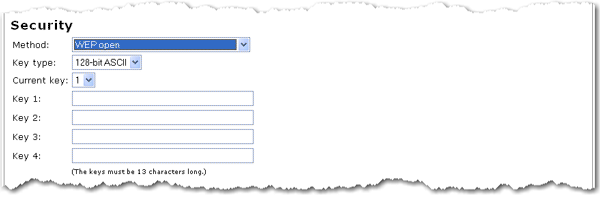
WEP open (خصوصية مفتوحة مكافئة للشبكات السلكية)
WEP shared (خصوصية مشاركة مكافئة للشبكات السلكية)
حدد Key type (نوع المفتاح) الخاص بك بالقيمة 128-bit ASCII، أو 128-bit hex، أو 64-bit ASCII، أو 64-bit hex.
قم بإدخال Key (مفتاح) واحد على الأقل (المعروف أيضاً تحت اسم Network key (مفتاح الشبكة)).
يجب أن يكون كل مفتاح مؤلف من 13 حرفاً إذا كان من نوع 128-bit ASCII، ومن 26 حرفاً إذا كان من نوع 128-bit hex ومن 5 أحرف إذا كان من نوع 64-bit ASCII، أو من 10 أحرف إذا كان من نوع 64-bit hex.
إذا قمت بإدخال عدة مفاتيح، فعليك تحديد Current key (المفتاح الحالي) الذي يجب استخدامه للاتصالات اللاسلكية.
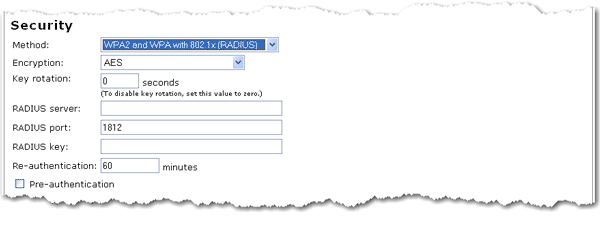
يمكن استخدام خيارات RADIUS فقط إذا تم تعيين Wireless Network Type (نوع الشبكة اللاسلكية) إلى Access Point (نقطة اتصال) ولديك إمكانية الوصول إلى ملقم RADIUS.
حدد خيار واحد من خيارات RADIUS التالية:
WPA2 and WPA with 802.1x (RADIUS):
WPA2 with 802.1x (RADIUS)
WPA with 802.1x (RADIUS)
حدد نوع Encryption (التشفير) لديك، إما TKIP and AES، أو AES، أو TKIP.
ملاحظة: لا يعتمد كافة العملاء اللاسلكيون تشفير AES عند استخدام حماية WPA (PSK). يتم اعتماد تشفيرTKIP مع WPA (PSK) من قبل معظم العملاء اللاسلكيين. يمكنك استخدام التشفير TKIP and AES لتشمل عملاء AES وعملاء TKIP.
قم بإدخال عنوان IP لـ RADIUS server (ملقم RADIUS) وإعدادات RADIUS Port (منفذ RADIUS) لملقم RADIUS لديك.
قم بإدخال RADIUS key (مفتاح RADIUS) لملقم RADIUS لديك.
قم بإدخال وقت Re-authentication (إعادة المصادقة)، بالدقائق.
حدد Pre-authentication (المصادقة)، إذا كانت مطلوبة من أجل الاتصال بملقم RADIUS. هذا الخيار غير متوفر مع WPA with 802.1x (RADIUS).
ملاحظة: لا ينصح بتحديد الخيار None (لا شيء)، فبدون تمكين أي تشفير، تصبح شبكتك عرضة للاختراقات الخارجية.
يسمح لك WDS (نظام التوزيع اللاسلكي) باستخدام عدة أجهزة نقاط اتصال أو موجهات لاسلكية لتوصيل العديد من الشبكات المنفصلة معاً. بتوصيل أجهزة نقاط اتصال أو موجهات لاسلكية بكل شبكة وتمكين عمل ميزة WDS (نظام التوزيع اللاسلكي)، تتمكن أجهزة العملاء اللاسلكية في المنطقة الحالية من الاتصال بالشبكة اللاسلكية في حين يتم كذلك إنشاء موصّل لجهاز نقطة اتصال أو موجه لاسلكي آخر أكثر بعداً (للوضعين Access Point (نقطة اتصال) وRange Extender (موسّع نطاق) فقط). سيحتاج جهاز نقطة الاتصال والمنتج اللاسلكي الذي تقوم بإنشاء موصّل معه إلى تحديد القناة نفسها، وNetwork Name (اسم الشبكة) (SSID) نفسه، وإعدادات الحماية اللاسلكية نفسها، وكذلك عنوان MAC للجهاز الآخر الذي تم إدخاله في جدول قيود WDS. ويسمح لك تمكين عمل الخيار WDS Restrictions (قيود نظام التوزيع اللاسلكي) بإدخال عناوين MAC الخاصة بأجهزة نقاط الاتصال أو الموجهات اللاسلكية التي سوف تكون قادرة على الاتصال بكل نقطة على الشبكة اللاسلكية التي قد قمت بإنشائها. وعندئذ سوف يحدد ذلك تماماً لمن حق الوصول إلى الشبكة اللاسلكية.
في ما يختص بهذا النوع من الشبكة اللاسلكية يجب ملاحظة أنه يمكن تخفيض الكمية في جزء الموصِّل. لذا، فلا يجب استخدام موجّهات البيانات أو نقاط الاتصال الموصِّلة التي تسمح أيضاً للعملاء اللاسلكيين بالاتصال بالشبكة، لعمليات المرور الكبيرة الحجم. وقد تحتاج إلى هذا النوع من الشبكة مثلاً لكاميرات الحماية لتوفير وصول الشبكة إلى بعض الأماكن في المبنى التي لا يمكن توصيلها باستخدام الأسلاك، أو لتوفير وصول قصير المدى للشبكة في منطقة مؤتمر.
يمكنك تعيين قيود على الأجهزة التي تتصل عبر WDS (نظام التوزيع اللاسلكي). تطبّق هذه القيود على الأجهزة التي تتصل عبر WDS فقط، وليس كافة الأجهزة اللاسلكية التي تتصل بجهاز نقطة الاتصال.
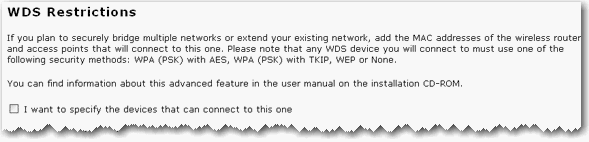
إذا حددت I want to specify the devices that can connect to this one (أريد تعيين الأجهزة التي بمقدورها الاتصال بهذا الجهاز)، فستكون بحاجة إلى إدخال عناوين MAC للموجهات اللاسلكية أو أجهزة نقاط الاتصال التي ستتصل بجهاز نقطة الاتصال هذا والنقر فوق الزر Add (إضافة).
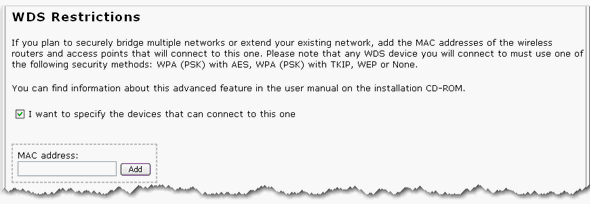
لحذف أي تعيين WDS موجود، انقر فوق الزر Delete (حذف) إلى جانب MAC Address (عنوان MAC).
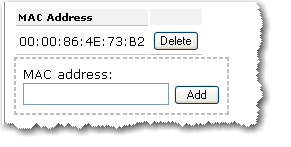
إذا قمت بتمكين Bridge mode (وضع الموصِّل) وWDS Restrictions (قيود نظام التوزيع اللاسلكي) في جهاز نقطة الاتصال اللاسلكي، فسيتم إنشاء موصّل لموجّه لاسلكي أو جهاز نقطة اتصال آخر ولن يتمكن أي من أجهزة العملاء اللاسلكية من الاتصال بالشبكة اللاسلكية. ويستخدم هذا عادة لتوصيل شبكتين موجودتين في مبنيين مختلفين. يجب أن يحصل كل موجّه لاسلكي أو جهاز نقطة اتصال على عنوان MAC للجهاز الآخر الذي تم إدخاله في جدول WDS Restrictions (قيود نظام التوزيع اللاسلكي).
اتصالات WDS (نظام التوزيع اللاسلكي) لجهاز نقطة الاتصال لا تعتمد: WPA2 (PSK) أو أي من أساليب الحماية RADIUS، أو تشفير TKIP and AES.
إذا ما تم إعداد جهاز نقطة الاتصال بواسطة أحد أساليب الحماية وأنواع التشفير التالية، فيجب على كافة اتصالات WDS (نظام التوزيع اللاسلكي) بجهاز نقطة الاتصال أن تستخدم WPA-PSK (TKIP):
(WPA2 (PSK مع TKIP and AES
(WPA2 (PSK مع TKIP
(WPA (PSK مع TKIP and AES
(WPA (PSK مع TKIP
إذا ما تم إعداد جهاز نقطة الاتصال بواسطة أحد أساليب الحماية وأنواع التشفير التالية، فيجب على كافة اتصالات WDS (نظام التوزيع اللاسلكي) بجهاز نقطة الاتصال أن تستخدم WPA (PSK) مع AES:
(WPA2 (PSK مع AES
(WPA (PSK مع AES
وفي الحالتين، فإن Pass phrase (عبارة مرور) (التي تسمى عادة Network key (مفتاح الشبكة)، أو key (المفتاح)، أو Personal shared key (مفتاح شخصي مشترك)) التي أدخلتها للحماية اللاسلكية على جهاز نقطة الاتصال سيتم استخدامها أيضاً كـ Personal Shared Key (PSK) (مفتاح شخصي مشترك) لاتصالات WDS. ولكن يجب أن تستمر كافة أجهزة العملاء اللاسلكية التي تتصل بجهاز نقطة الاتصال باستخدام أسلوب الحماية ونوع التشفير نفسهما اللذين قمت بتكوينهما على جهاز نقطة الاتصال.
هذه الخاصية يتم تعطيلها افتراضياً. إذا أردت تمكين عمل هذه الخاصية، فحدد خانة الاختيار إلى جانب Enable WMM (Wi-Fi Multimedia) (تشغيل وسائط Wi-Fi المتعددة (WMM)). ويجب أن تعتمد الأجهزة الأخرى التي تقوم بالاتصال بها خاصية WMM (وسائط Wi-Fi المتعددة)، كما يجب أن تكون قيد التشغيل لكي تتمكن من استخدام هذه الخاصية.
وتعمل هذه الخاصية على تمكين وظيفة جودة الخدمة (QoS) والتي يتم استخدامها لتطبيقات الوسائط المتعددة، مثل الصوت عبر IP (VoIP) والفيديو. ويسمح هذا لحزم الشبكة من تطبيقات الوسائط المتعددة بأن يكون لها الأولوية على حزم بيانات الشبكة العادية، مما يتيح تشغيل تطبيقات الوسائط المتعددة بطريقة أكثر تجانساً وأقل خطأً.

وإذا قمت بتشغيل خاصية WMM (وسائط Wi-Fi المتعددة)، فيمكنك تحديد enable no-acknowledgement (تشغيل لا يوجد إقرار بالاستلام). تشير خاصية No-Acknowledgement (لا يوجد إقرار بالاستلام) إلى طريقة استلام مستخدمة على مستوى MAC. إن تمكين no-acknowledgement (لا يوجد إقرار بالاستلام) قد يؤدي إلى كمية معالجة أكثر فعالية، ولكن قد يسبب عدداً أكبر من أخطاء السرعة في بيئة Radio Frequency (تردد لاسلكي) ضاجة.
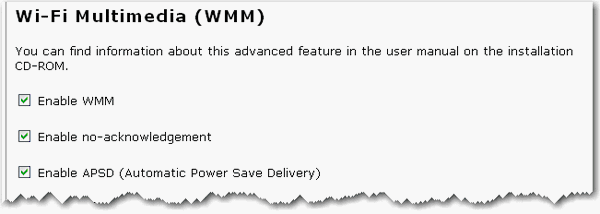
مع تمكين WMM (وسائط Wi-Fi المتعددة)، يمكنك تحديد Enable APSD (Automatic Power Save Delivery) (تشغيل إيصال حفظ الطاقة التلقائي). يدير APSD (إيصال حفظ الطاقة التلقائي) الاستخدام اللاسلكي للأجهزة التي تعمل على البطارية لتمكين أداء أطول للبطارية في بعض الشروط. يسمح APSD (إيصال حفظ الطاقة التلقائي) بـ Beacon Interval (فاصل حزمة الإشارة الزمني) أطول حتى يبدأ تطبيق يتطلب فاصل زمني قصير لتبادل حزم البيانات. إن Voice Over Internet Protocol (VoIP) (نقل الصوت عبر بروتوكول الإنترنت) مثال على تطبيق يحتاج إلى فاصل زمني قصير لتبادل حزم البيانات. يؤثر APSD (إيصال حفظ الطاقة التلقائي) على الاستخدام اللاسلكي وعلى أداء البطارية فقط إذا كان العميل اللاسلكي يعتمد APSD أيضاً.
ملاحظة: الوضع 802.11n لا يعتمد WMM، وخيار Acceleration (التسريع) MAXg (125 Mbps) (جهاز MAXg بسرعة 125 ميغا بت في الثانية) غير متوافق مع WMM. ولتمكين عمل الميزة WMM، عليك تغيير 802.11n mode (وضع 802.11n) إلى Off (متوقف عن التشغيل) وتعيين الخيار Acceleration (التسريع) إلى 54g+ (Xpress™).
تعد الحقول في هذا الجزء مخصصة للخصائص اللاسلكية الأكثر تقدماً التي لا يحتاج معظم الأشخاص لتغييرها. فإذا كنت ترغب في تغيير أي من هذه الإعدادات، قم بتدوين هذه الإعدادات الافتراضية قبل القيام بأية تغييرات في حالة مواجهة أية مشكلات واحتياجك لإعادة هذه التغييرات إلى ما كانت عليه.
إن قنوات الامتداد قابلة للتطبيق فقط إذا كان جهاز نقطة الاتصال يعمل بعرض نطاق ترددي 40 ميغا هرتز وقد تم تكوين 802.11n mode (وضع 802.11n) كـ Automatic (تلقائي).
للقنوات الأميركية:
قناة التحكم |
النطاق الجانبي |
قناة الامتداد |
|---|---|---|
1 - 7 |
دنيا |
رقم القناة + 4 |
5 - 11 |
عليا |
رقم القناة - 4 |
للقنوات الأوروبية:
قناة التحكم |
النطاق الجانبي |
قناة الامتداد |
|---|---|---|
1 - 9 |
دنيا |
رقم القناة + 4 |
5 - 13 |
عليا |
رقم القناة - 4 |
مثال: إذا كانت قناة التحكم معيّنة إلى 1، فسيتم إرسال قناة الامتداد على القناة 5. عرض النطاق الترددي الإجمالي للإشارات على القناتين 1 و5 يساوي 40 ميغا هرتز.
مثال: إذا كانت قناة التحكم معيّنة على 11، فسيتم إرسال قناة الامتداد على القناة 7. عرض النطاق الترددي الإجمالي للإشارات على القناتين 11 و7 يساوي 40 ميغا هرتز.
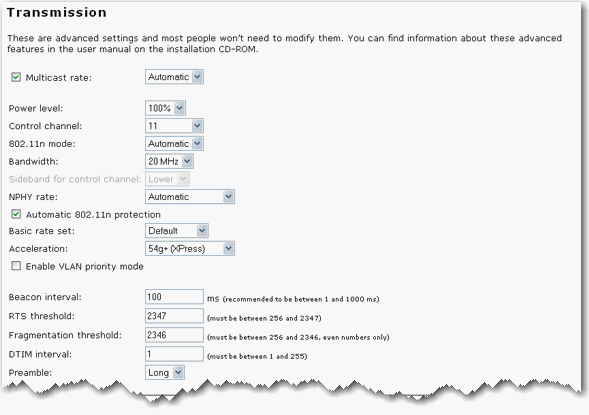
Multicast rate (سرعة البث المتعدد): تحديد السرعة التي يتم بها إرسال الحزم المتعددة البث وتلقيها على الشبكة اللاسلكية. تستخدم الحزم المتعددة البث لإرسال رسالة واحدة لمجموعة من المتلقين في مجموعة محددة. ومن الأمثلة على التطبيقات المتعددة البث، المؤتمرات عن بعد، والمؤتمرات عبر الفيديو، والبريد الإلكتروني الذي يتم إرساله إلى مجموعة. إن تحديد سرعة عالية للبث المتعدد قد يحسن أداء ميزات البث المتعدد. تكون السرعات بوحدة الميغا بت في الثانية. يمكنك تحديد Automatic (تلقائي)، و1، و2، و5.5، و6، و9، و11، و12، و18، و24، و36، و48، و54. لتعطيل هذا الخيار، امسح خانة الاختيار.
Power level (مستوى الطاقة): حدد إما 100%، أو 50%، أو 25% من القائمة المنسدلة. يقوم Power level (مستوى الطاقة) بضبط قوة الإشارة اللاسلكية التي يقوم جهاز نقطة الاتصال بإرسالها. وقد ترغب في تعيين إعداد أقل إذا كنت تعيش في منطقة حيث قد تتراكب إشارتك اللاسلكية مع شبكات لاسلكية أخرى وتريد تقليل التشويش الذي تواجهه.
Control Channel (قناة التحكم): يقوم بتعيين القناة التي يعمل عليها جهاز نقطة الاتصال. إذا واجهت التشويش أو مشاكل في الشبكة اللاسلكية، فإن تغيير القناة قد يحل المشكلة. من المستحسن ترك قناة التحكم معيّنة إلى الخيار Automatic (تلقائي) لتجنب التشويش مع الشبكات المجاورة. لا تستخدم Automatic (تلقائي) إذا كنت تستخدم WDS. لمزيد من المعلومات؛ انظر قنوات التحكم والامتداد.
802.11n mode (وضع 802.11n): يمكنك تحديد Automatic (تلقائي)، أو Off (متوقف عن التشغيل). Automatic (تلقائي) يمكّن اعتماد 802.11n، وOff (متوقف عن التشغيل) يعطّل اعتماد 802.11n.
Bandwidth (عرض النطاق): لتحديد عرض نطاق التردد اللاسلكي؛ إما 20MHz (20 ميغا هرتز) وإما 40MHz (40 ميغا هرتز) (قناة مزدوجة)، الذي سيستخدمه جهاز نقطة الاتصال في حالة تكوين 802.11n mode (وضع 802.11n) كـ Automatic (تلقائي) وتكوين Control Channel (قناة التحكم) كـ Automatic (تلقائي). إذا اكتشف جهاز نقطة الاتصال شبكات لاسلكية أخرى مجاورة، فسيستخدم 20 ميغا هرتز للتشغيل بحيث لا يشوش على الشبكات. أما إذا لم يتم الكشف عن شبكات أخرى مجاورة، فسيستخدم جهاز نقطة الاتصال 40 ميغا هرتز للتشغيل.
Sideband for control channel mode (وضع النطاق الجانبي لقناة التحكم): يعرض هذا الخيار النطاق الجانبي الذي يستخدمه جهاز نقطة الاتصال لقناة التحكم، ويكون إما Upper (علوي) أو Lower (سفلي). إن قنوات النطاق الجانبي قابلة للتطبيق فقط إذا كان جهاز نقطة الاتصال يعمل بعرض نطاق ترددي 40 ميغا هرتز وقد تم تكوين 802.11n mode (وضع 802.11n) كـ Automatic (تلقائي).
NPHY rate (سرعة NPHY): عيّن سرعة Physical Layer (NPHY) (الطبقة الفعلية). هذه السرعات تكون قابلة للتطبيق فقط عند تكوين 802.11n mode (وضع 802.11n) كـ Automatic (تلقائي).
Automatic 802.11n protection (حماية 802.11n التلقائية): إذا حددت هذا الخيار، فسيستخدم جهاز نقطة الاتصال Request to Send/Clear to Send (RTS/CTS) (طلب الإرسال/مسح للإرسال) لتحسين أداء بيئات 802.11 المختلطة. أما إذا لم يتم تحديد هذا الخيار، فإن أداء 802.11n سوف يصل إلى أقصى مستوى في معظم الظروف بينما ستصبح أوضاع 802.11 الأخرى (مثل 802.11b وغيرها) أوضاعاً ثانوية.
54g mode (وضع 54g): بالنسبة لـ 54g mode (وضع 54g)، يمكنك تحديد Automatic (تلقائي)، أو 802.11g Performance (أداء 802.11g)، أو 802.11b Only (فقط 802.11b). هذا الخيار يكون مرئياً فقط عندما يكون 802.11n mode (وضع 802.11n) Off (متوقفاً عن التشغيل).
Legacy rate (سرعة التوارث): يعيّن هذا الخيار سرعة Physical Layer (الطبقة الفعلية). هذا الخيار يكون مرئياً فقط عندما يكون 802.11n mode (وضع 802.11n) Off (متوقفاً عن التشغيل).
Basic rate set (مجموعة السرعات الأساسية): حدد السرعة الأساسية التي يجب أن تعتمدها أجهزة العميل اللاسلكية، إما Default، (افتراضي) All، (الكل) أو 1 & 2 Mbps (1 أو 2 ميغا بت في الثانية).
Acceleration (التسريع): حدد None (لا شيء)، أو 54g+ (Xpress™)، أو MAXg (125 Mbps) (جهاز MAXg بسرعة 125 ميغابت في الثانية). وتحدد هذه الخصائص إما معدلات سرعة عادية أو معدلات متسارعة. عيّن الوضع إلى 54g+ (Xpress™) للحصول على أوسع توافق. عيّن الوضع إلى None (لا شيء) إذا كنت تواجه صعوبات تعود إلى أجهزة 802.11b/g. MAXg (125 Mbps) (جهاز MAXg بسرعة 125 ميغابت في الثانية) سوف يعمل فقط مع أجهزة العملاء اللاسلكية MAXg.
Enable VLAN priority mode (تمكين وضع أولوية VLAN): عند تحديد هذا الخيار، سيقوم جهاز نقطة الاتصال بإعلان أولوية الحزم باستخدام التبويب VLAN.
Beacon Interval (فاصل حزمة الإشارة الزمني): مقدار الوقت بين أوقات إرسال حزم الإشارة. مبدئياً، تعد حزم الإشارة كنبض القلب بالنسبة لعميل الاتصال اللاسلكي أو جهاز نقطة الاتصال، وذلك بواسطة إرسال إشارة لإعلام الشبكة بأنها لا تزال نشطة. وينبغي ضبط هذا الخيار بين 1 و1000 ميلي ثانية. فاصل حزمة الإشارة الزمني الافتراضي هو 100 ميلي ثانية.
RTS threshold (عتبة RTS): إن عتبة RTS هي عبارة عن الحجم الأدنى بالبايتات الذي تُستخدم لأجله آلية التنافس على قناة Request to Send/Clear to Send (RTS/CTS) (طلب الإرسال/مسح للإرسال). في شبكة حيث يوجد تشويش لاسلكي هام أو عدد كبير من الأجهزة اللاسلكية على القناة نفسها، يؤدي تخفيف عتبة RTS إلى المساعدة على التخفيف من فقدان الإطارات. عتبة RTS هي 2347 بايت بشكل افتراضي، وهي القيمة القصوى.
Fragmentation threshold (عتبة التجزئة): هي أقصى مستوى سيصل إليه جهاز نقطة الاتصال عند إرسال المعلومات في حزم قبل أن يتم تقسيم الحزم إلى أجزاء. ونموذجياً، إذا كنت تعاني من مشكلات إرسال المعلومات، فهذا لأنه توجد عمليات نقل أخرى على الشبكة ويوجد تعارض مع البيانات التي يتم نقلها. وقد يتم تصحيح هذا بفصل المعلومات إلى أجزاء. فكلما انخفض المستوى المضبوط لمُجمع البيانات، كلما يجب أن يقل حجم الحزمة قبل فصلها إلى أجزاء. وإذا تم ضبط أقصى مستوى على (2346)، فإن ذلك سيؤدي بالضرورة إلى إيقاف تشغيل التجزئة بصفة أساسية. وينبغي ألا تغير هذا المستوى إلا إذا كنت مستخدماً متقدماً.
DTIM interval (فاصل DTIM الزمني): هذه المعلمة تكوّن فترة الوقت التي سيتم بعدها تسليم البث المخزّن مؤقتاً والإطارات المتعددة البث إلى أجهزة العملاء اللاسلكية. هذا الأمر يسمح للمحطات النقالة بتوفير الطاقة. إذا كنت تستخدم تطبيقات تستعمل البث أو الإطارات المتعددة البث لتسليم البيانات، فعليك استخدام فاصل زمني من 1 لـ Delivery Traffic Indication Message (رسالة إيضاح حول حركة التسليم) للتخفيف من تأخير الحركة في الوقت الطبيعي، مثل البث المتعدد ودفق الفيديو.
Preamble (إشارة التهيئة): تقوم بتعريف طول كتلة CRC (التحقق من التكرار الدوري) للاتصال بين جهاز نقطة الاتصال وأجهزة العملاء اللاسلكية. وتتألف إشارة التهيئة من حقلي Synchronization (التزامن) وStart Frame Delimiter (محدد بدء الإطار). يُستخدم حقل التزامن للإشارة إلى تسليم إطار إلى محطات لاسلكية، وقياس تردد الإشارة اللاسلكية، وتنفيذ التصحيح إذا اقتضت الحاجة إليه. أما SFD في نهاية إشارة التهيئة فيُستخدم لوضع علامة على بداية الإطار.
إذا لم تكن تستخدم أية أجهزة 802.11b في الشبكة، فيمكنك تكوين نوع إشارة التهيئة إلى Short (قصيرة) للحصول على الأداء الأمثل. أما نوع إشارة التهيئة Long (طويلة) فيجب استخدامها عندما تكون أجهزة 802.11g و802.11b موجودة معاً على الشبكة.
ملاحظة: انقر فوق Save (حفظ) لتطبيق كل الإعدادات الجديدة وإعادة تمهيد جهاز نقطة الاتصال بعد إكمال إدخال كل التغييرات.